Как подключить и настроить умную лампочку Яндекс
В данной статье мы разберем как подключить умную лампочку Яндекс и поможем её настроить.
Установка Яндекс Лампочки
- Обязательно выключите свет или осветительный прибор в которой будете устанавливать лампочку;
- Вкрутите лампочку в патрон E26 или E27;
- Лампочка должна гореть светлым ровным светом. В зависимости от прошивки лампочка может мигать белым светом — это тоже нормально.
Итак, лампочку мы установили, осталось её настроить.
Подключение умной лампочки Яндекс
Подключение лампочки к колонке с Алисой или к Яндекс Станции
Если у вас есть колонка с Алисой или Яндекс Станция, то можете воспользоваться ее помощью. Просто скажите: «Алиса, подключи лампочку Яндекс». Когда стемнеет просто попросите: «Алиса, зажги свет». Если колонки нет, то идите по шагам:
Подключение лампочки к приложению Яндекс
- Скачайте приложение Яндекс в Google Play или App Store.
 Если у вас уже есть приложение, то обновите его до последней версии. Управление Яндекс Лампочкой доступно только для устройств с Android 5.0 и выше или iOS 11.0 и выше;
Если у вас уже есть приложение, то обновите его до последней версии. Управление Яндекс Лампочкой доступно только для устройств с Android 5.0 и выше или iOS 11.0 и выше; - Зайдите в приложение под своим аккаунтом Яндекс, если вы хотите управлять лампочкой с помощью колонки, то необходимо зайти под тем аккаунтом к которому привязана колонка. Если у вас нет аккаунта Яндекс, то зарегистрируйтесь;
- В меню приложения выберите пункт Устройства;
- Если это умное устройство у вас первое на аккаунте, то нажмите на банере «Умные устройства» Подключить;
- Если устройства уже есть, нажмите → Другое устройство → Умная лампочка Яндекса;
- Нажмите Продолжить. Затем включите и выключите лампочку 3 раза подряд — она будет быстро мигать. (включаться и выключаться примерно два раза в секунду). Если не получилось, то попробуйте еще раз через 5 секунд;
- Выберите сеть Wi-Fi, и введите пароль к ней. Сеть должна быть с частотой 2.
 4 Гц и защищена по протоколу WPA или WPA2;
4 Гц и защищена по протоколу WPA или WPA2; - Дождитесь, когда смартфон обнаружит и добавит Лампочку (это может занять несколько минут). Затем нажмите Перейти к списку устройств.
Настройка умной лампочки Яндекс
- В списке рядом с Умной лампочкой будет отображаться надпись «Требуется настройка». Нажмите на нее;
- Выберите комнату, в которой расположена Лампочка. Вы сможете менять освещение в комнате одной командой — она сработает сразу для всех Лампочек в комнате. Кроме того, деление по комнатам позволяет иметь несколько устройств с одинаковым названием: чтобы Алиса выполнила команду только для нужной Лампочки, уточните, к какой комнате относится команда;
- Добавьте Лампочку в группу устройств. Группы удобно использовать, когда нужно управлять несколькими Лампочками, объединенными в единый осветительный прибор — например в люстру.
Вот и все. Мы установили и настроили умную Яндекс Лампочку. Пользуйтесь с удовольствием.
Если остались вопросы можете посмотреть инструкцию от Яндекса.
Как подключить лампочку к аккумулятору
В действительности выполнить подключение лампочки к батарейке можно по простой схеме. Цепь состоит из следующих элементов:
- Проводов для соединения.
- Переключателя или выключателя.
- Лампочки, на схеме обычно ее обозначают HL.
- Элемента питания.
Если у вас обычная лампа накаливания из фонарика или гирлянды, то полярность здесь особой роли не играет. В случае, когда имеется светодиод, тогда нужно знать какой конец цеплять к плюсу, а какой к минусу. О простой схеме подключения диода можно узнать здесь.
После сбора цепи световое устройство будет стабильно работать. Обратите внимание на то какое напряжение она потребляет. Если 1,5 вольт, то для того чтобы она загорелась потребуется одна пальчиковая батарейка. Соответственно если имеется 3 v, тогда используйте 2 элемента питания типа АА.
Но что делать если осветительный прибор на 6,3 вольта, как на рисунке ниже? В этом случае наша лампочка тоже будет светится от двух и даже одной батарейки, но гораздо хуже.
Таким образом подключение элемента питания с малым напряжением, к нагрузке с повышенным потреблением энергии отразиться в слабой работе устройства.
Здесь легко и интересно общаться. Присоединяйся!
Можно. Но вот светиться она не будет. А если подсоединить через инвертор 12 вольт в 220, тогда будет
подключить можно всё, что угодно
а вот светить она скорее всего не будет (нужно 12 в 220 преобразовывать)
да, но светить она не будет, так как очень мало напряжения! 220 v —-> 12 V
только если преобразовать напряжения!
Можно, но через инвертор 12-220.
Светить не будет, проше с того же авто 12-вольтную, а еще лучше светодиодный фонарь на 12 в, намного дольше светить будет.
Можно. Вреда не будет. Пользы тоже.
Нить накала едва нагреется – скорее всего, это даже не будет видно.
А чтобы иметь очень хорошее освещение от автомобильного аккумулятора – надо купить светодиодной ленты и напрямую подключить ее к клеммам аккумулятора (лучше, конечно, через выключатель) , соблюдая полярность. Трёх метров самой дешевой ленты мне хватило для вполне полноценного освещения комнаты в 10. 12 кв. метров. Потребляет же она всего 1 А – одной зарядки аккумулятора хватает на десятки часов.
Можно, не сгорит, но тлеть будет.
Можно, через преобразователь напряжения 12/220. Причём лампу накаливания и «сберегайку» можно питать постоянным током.
Но лампу на 220 к аккумулятору на 12В подключать нет смысла, потому что выпускаются лампы специально на 12В, причём «сберегайки» и светодиодные тоже.
Проще всего найти в магазине лампу накаливания на 12В. Есть разной мощности – от 25 до 100Вт, колба и цоколь как у обычных на 220, обозначаются МО12-40, МО12-60 и т. п. (вторая цифра – мощность).
СТРАНИЦЫ
Рубрики
- Импульсные источники питания (6)
- Немного теории (21)
- Практические примеры (17)
- Светодиоды и светильники (4)
- Справочные материалы (7)
- Электромонтажные работы (4)
Как запитать электрическую лампочку (1 вариант)?
Довольно часто возникает ситуация, когда к электрической сети с одним напряжением, необходимо подключить потребитель электрической энергии рассчитанный на другое напряжение.
Рассмотрим частный случай, когда лампочку, рассчитанную на 6 Вольт, необходимо подключить к аккумуляторной батарее на 12 Вольт.
Рассмотрим электрическую схему цепи (рис 1). Необходимо рассчитать дополнительное сопротивление, изготавливаемое из высокоомного провода, из нихрома. Имеем:
- аккумуляторная батарея напряжением U = 12 Вольт;
- вольтметр, для замеров напряжения в цепи.
На лампочке должно падать, по условию U = 6В, тогда на дополнительном сопротивлении будет падать напряжение равное
12 В – 6 В = 6 В.
Ток в цепи известен I = 0,5 А, падение напряжения на дополнительном сопротивлении U = 6 В. По закону Ома, величина дополнительного сопротивления будет:
R = U : I = 6 В : 0,5 А = 12 Ом.
Смотрим таблицу допустимых токов в проводниках для нихрома, для тока 0,5 А.
На седьмой строчке таблицы выберем допустимый ток I = 0,6 A.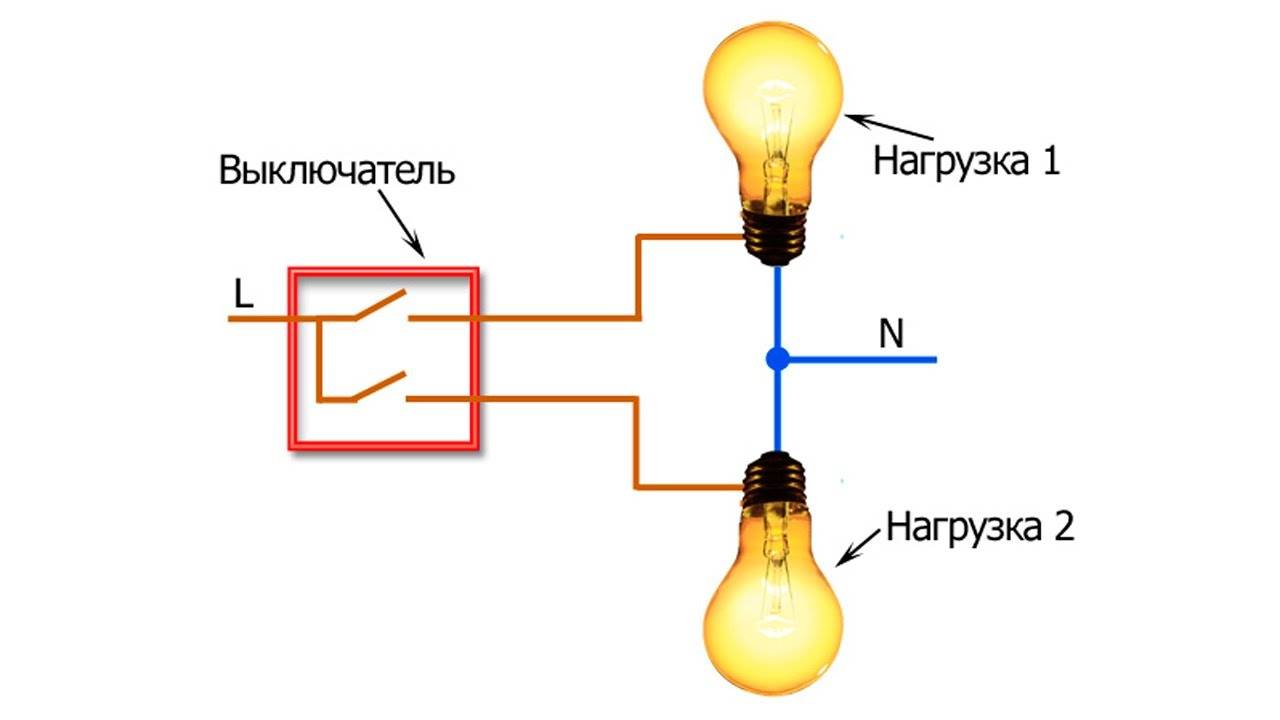
Диаметр провода при этом равен 0,5 мм, сопротивление 1 метра провода из нихрома равно 5,1 Ома.
Тогда длина провода для резистора будет: 12 Ом : 5,1 Ом = 2,35 метра.
Если провод голый, без изоляции, то его наматывают на каркас виток к витку с зазором, если провод в изоляции, то можно мотать на каркас в навал. Каркас изготавливается из негорючего изоляционного материала.
Подведем итоги: провод из нихрома диаметром 0,5 мм, длиной 2,35 метра имеет сопротивление 12 Ом.
Если изготовить дополнительный резистор из проволоки другого металла, то длина ее будет другой.
На практике, высокоомное сопротивление изготавливается, как правило, из неизвестного, подвернувшегося под руку, высокоомного провода (например, спирали от электроплитки или духовки).
Если ток электрической лампочки неизвестен, (напряжение ее обязательно указано на цоколе), то с помощью одного вольтметра, можно практическим путем подобрать длину спирали под данную лампочку.
Собираем схему ( рис 2) контролируем напряжение на лампочке с помощью вольтметра. Длину спирали выбираем заведомо длиннее необходимой. Начиная с самого длинного конца, щупом перемещаемся по спирали (спираль нужно чуть-чуть растянуть), постоянно контролируя напряжение на лампочке.
Длину спирали выбираем заведомо длиннее необходимой. Начиная с самого длинного конца, щупом перемещаемся по спирали (спираль нужно чуть-чуть растянуть), постоянно контролируя напряжение на лампочке.
Когда напряжение на лампочке будет равно 6 Вольт, это и определит необходимую длину провода для дополнительного сопротивления R.
Недостаток такого способа снижения напряжения на нагрузке (лампочке) состоит в том, что под каждую нагрузку необходимо рассчитывать резистор с другим сопротивлением, зависящим от тока потребления. Если мы захотим включить еще одну такую же лампочку (будут параллельно включены одновременно две лампочки), ток потребления вырастет вдвое. Падение напряжения на дополнительном резисторе тоже увеличится, а на лампочках понизится, лампочки будут светить впол накала.
Есть другой способ снижения напряжения на нагрузке.
Как подключить «умную» лампочку Xiaomi Yeelight LED Smart Light Bulb Color
Написал Роман Ковалев — 23.02.2020Каталог компании Xiaomi насчитывает большое число необычных и полезных устройств, включая «умные» лампочки, управляемые со смартфона. Несмотря на простоту в эксплуатации, их подключение нередко вызывает у пользователей некоторые трудности.
Несмотря на простоту в эксплуатации, их подключение нередко вызывает у пользователей некоторые трудности.
Мы подготовили для вас небольшую инструкцию о том, как подключить «умную» лампочку Xiaomi Yeelight LED Smart Light Bulb Color. Следуя простым указаниями, вы сможете осуществить синхронизацию девайса со смартфоном и полностью раскрыть потенциал изделия.
Как подключить Xiaomi Yeelight LED Smart Light Bulb Color к смартфону
После распаковки лампочки и вкручивания ее в цоколь, вам надо активировать Wi-Fi на смартфоне, зайти в магазин приложений (App Store, «Play Маркет») и найти там приложение Yeelight.
Запустив программу, нажмите на кнопку «Вход» и выберите подходящий регион. К примеру, жителям европейской части РФ можно отметить немецкие сервера для минимального ожидания отклика. Затем потребуется подтвердить лицензионное соглашение об использовании.
Если у вас имеется собственный Mi-аккаунт, то просто авторизуйтесь, введя логин и пароль. Если учетной записи Xiaomi у вас нет, нажмите на кнопку «Создать аккаунт» или же используйте свой профиль Facebook.
Если учетной записи Xiaomi у вас нет, нажмите на кнопку «Создать аккаунт» или же используйте свой профиль Facebook.
Завершите авторизацию, зайдите в «Настройки системы» и нажмите на строку «Добавить устройство». В появившемся перечне найдите «Yeelight LED-лампа» и нажмите «Продолжить». Yeelight может запросить доступ к использованию GPS, предоставьте ей это право для корректной работы.
После этого вам понадобится выбрать MAC-адрес подключаемого устройства и еще раз нажать на кнопку «Продолжить». При отсутствии необходимого пункта в списке попробуйте сбросить настройки лампочки (инструкция чуть ниже) и провести всю процедуру заново.
Далее вам нужно будет ввести пароль от домашней Wi-Fi-сети и нажать на кнопку «Далее». Спустя пару минут синхронизация будет успешно завершена.
Как настроить лампочку «Сяоми»
После подключения вы сможете полностью использовать потенциал лампочки и управлять ей со смартфона. К примеру, для включения можно кликнуть на изображение выключателя справа от картинки с самим девайсом.
Если вы нажмете на изображение лампочки, то перед вами откроется окно с различными опциями:
- Включение/Отключение;
- Регулировка яркости;
- Выбор шаблонов работы;
- Настройка теплоты света в пределах 1700 – 6500К.
Перейдя в подменю «Цвет», вы обнаружите возможность выбора одного из шестнадцати миллионов оттенков. В пункте «Поток» можно отрегулировать скорость и порядок смены оттенков свечения.
Нажав на значок с тремя точками в верхнем углу справа, можно перейти в подменю «Настройки». В нем можно задать лампочке уникальное название, вынести необходимую вам опцию в качестве ярлыка на один из рабочих столов и т.д.
В меню «Шаблон» есть возможность сформировать собственный алгоритм работы устройства, который впоследствии можно активировать в один клик. Делается это максимально просто: выбираете иконку из списка, печатаете название шаблона, выбираете вашу лампочку, а затем отмечаете нужное действие (допустим, оттенок света) и нажимаете на кнопку «Готово».
В главном меню лампочки Xiaomi есть пункт «Расписание», в котором настраивается время включения или отключения девайса, количество повторов и применимый шаблон.
Таким образом, настройка свечения лампы производится буквально в пару кликов на смартфоне, что делает ее эксплуатацию максимально удобной.
Дополнительным бонусом является присутствие функции «Музыкальный режим». Для его активации предоставьте программе доступ к микрофону смартфона. После этого свет лампочки будет мерцать в такт играющей на мобильном телефоне музыке.
Как сбросить настройки лампочки Xiaomi Yeelight LED Smart Light Bulb Color
Для сброса настроек лампочки и возвращению до заводского состояния необходимо проделать следующее: активировать и деактивировать переключатель с помощью пятикратного нажатия с интервалом 3 секунды. Это нужно делать до появления мерцания, после чего вам остается дождаться перезагрузки и постоянного свечения белом оттенком.
Голосовое управление лампочкой Xiaomi Yeelight LED Smart Light Bulb Color
«Умная» лампочка характеризуется возможностью управления при помощи голосовых команд. Для того, чтобы это стало возможным, вам нужно установить приложение Google Home с понятным и лаконичным интерфейсом, если у вас Android-смартфон.
Для того, чтобы это стало возможным, вам нужно установить приложение Google Home с понятным и лаконичным интерфейсом, если у вас Android-смартфон.
Обладателям «айфона» нужно воспользоваться программой Siri Shortcuts. В быстрых командах Siri нужно будет выбрать необходимую опцию и нажать на кнопку записи. После этого вы сможете произносить записанную голосовую команду, которая будет оперативно исполнена устройством.
Арт. 17883 — Лампочка Xiaomi Philips Smart LED Bulb E27 White (EU)
%PDF-1.5 % 1 0 obj >/OCGs[16 0 R]>>/Pages 3 0 R/Type/Catalog>> endobj 2 0 obj >stream 2019-12-09T13:59:15+04:002019-12-09T13:59:16+03:00Adobe Illustrator CC 23.1 (Windows)2019-12-09T13:59:16+03:00
 did:8519b0c3-cdb3-3e48-8d0d-17ad7edf8febuuid:96c507e6-4b09-4ef9-a1be-a945f321f826uuid:72a5fea2-6bdc-4ba7-ab9b-1d63ad88b02aproof:pdf
did:8519b0c3-cdb3-3e48-8d0d-17ad7edf8febuuid:96c507e6-4b09-4ef9-a1be-a945f321f826uuid:72a5fea2-6bdc-4ba7-ab9b-1d63ad88b02aproof:pdf png00
png00Подключение Умной Лампы Xiaomi к Яндекс Станции Мини — Как Управлять Светом Через Алису
Как известно, Яндекс Станция и Яндекс Станция Мини имеет весьма широкий функционал по управлению системой умного дома. В том числе, к ней можно подключить умные лампочки или настольные лампы от Xiaomi, TP-Link, Яндекс и других брендов, чтобы включать и выключать свет в доме помощью голосового помощника Алисы. В этой статье постараемся разобраться, какие умные лампы совместимы с Яндекс Алисой, и как их настроить на работу с освещением в квартире.
Способы подключения умной лампы с Алисой к Яндекс Станции
Итак, мы хотим управлять светом в доме при помощи Алисы. Для этого у нас есть два сценария ее использования.
- Во-первых, можно использовать смарт розетку от одного из поддерживаемых комплектов умного дома. Схема заключается в следующем — мы >>привязываем умную розетку к Яндекс Станции Мини (в нашем случае) и включаем в нее обычную лампочку. После чего просто подаем на нее питание голосовой командой, и тем самым активируем освещение.
- Другой, более «продвинутый» вариант, это использовать специальную умную лампочку или настольную лампу с беспроводной связью, которая умеет сама по себе подключаться к умному дому по wifi. Именно его мы и разберем сегодня.
Умные лампы, работающие с Алисой и совместимые с Яндекс Станцией Мини
Прежде, чем идти в магазин и приобретать умную лампу для своей Яндекс Станции, необходимо убедиться, что она совместима с Алисой и может управляться с помощью данного голосового ассистента. Дело в том, что не все лампочки имеют такую возможность даже не смотря на то, что поддерживают какие-либо другие голосовые помощники.
Например, у нас на обзоре была лампочка TP-Link Kasa Smart Bulb. Так вот, устройства из семейства «Kasa» могут работать только с Google Assistant или Amazon Alexa, но не совместимы с Алисой. В результате чего их нельзя подключить к Яндекс Станции.
А вот девайсы от того же TP-Link, но из серии «Tapo» (в том числе и умная розетка Tapo P100) Алису поддерживают и могут быть добавлены в единую систему освещения. Полный список совместимых смарт гаджетов можно найти в мобильном приложении «Яндекс» в разделе «Устройства».
Среди них умные лампочки от самого Яндекса, Xiaomi Yeelight и Aqara, Elari Smart Home, Digma Smart Life и многие другие. Ниже привожу ссылки на самые популярные умные лампы совместимые с Яндекс Алисой, которые сегодня можно найти в интернете
Как привязать лампу Xiaomi Yeelight к Алисе и включать свет через умную колонку Яндекс Станцию?
Сегодня у нас есть возможность показать, как подключить настольную лампу Xiaomi к умной колонке Яндекс Станции Мини с Алисой на борту. Прежде всего, сама лампочка должна быть уже настроена и привязана к wifi сети от вашего домашнего роутера. Подробная инструкция на эту тему уже была опубликована на wifika.ru и размещена по ссылке выше.
Добавление лампочки в учетную запись Яндекс
Соответственно, у вас к этому моменту уже должен иметься аккаунт в сервисах Xiaomi — возможно, вы его регистрировали при работе с другими гаджетами данного бренда, например смарт браслетом Mi Band 5. На смартфоне скорее всего также установлено приложение Mi Home, через которое производится взаимодействие с девайсами Сяоми.
Зайдите в одно из них и убедитесь, что умная лампа Xiaomi привязана к вашей учетной записи и вы можете ей управлять с телефона.
Далее запускаем приложение «Яндекс»
Открываем меню сервисов
И заходим в «Устройства»
Далее в «Управление устройствами»
И жмем на значок «+»/ Обратите внимание, что в списке должна присутствовать сама Яндекс Станция. Если ее нет, то сначала нужно будет подключить беспроводную колонку с Алисой к интернету через wifi
На следующей странице выбираем «Другое устройство»
И находим ту модель светового прибора, которую вы хотите подсоединить к колонке — Yandex, Aqara, Yeelight, TP-Link Tapo, Elari и т.д. В моем случае это Xiaomi.
Кстати, тут же можно и проверить, действительно ли ваша умная лампочка совместима с Алисой. Захожу в «Настольные лампы и светильники»
И вижу, что да, моя модель работает с Яндекс Станцией
Возвращаемся назад и нажимаем на кнопку «Привязать к Яндексу»
Авторизация в сервисе лампы Xiaomi
На следующем шаге нас попросят авторизоваться по своим логином в аккаунте Xiaomi Mi Home. Вводим адрес электронной почты и пароль и жмем «Вход»
И разрешаем Яндексу доступ к своим устройствам
Показать результатыПроголосовало: 29470
Далее обновляем список — обнаруживается наша лампа
Привязка лампы к комнате
Здесь нам предложат назвать комнату, в которой она будет размещена — допустим, «Спальня»
Заходим в спальню
Открываем лампу
И получаем доступ к управлению светом с умной лампочки через приложение Яндекс и Алису
Настольные лампы Xiaomi с поддержкой Яндекс Алисы
Видео инструкция по управлению лампой через Алису
На нашем сайте также есть еще одна подробная инструкция по подключению умной лампочки TP-Link Tapo к Яндекс Алисе. Алгоритм действий схож, поэтому рекомендую ознакомиться с этим видео для наглядности
Сценарии включения света через Яндекс Станцию с помощью Алисы
Более продвинутый способ управления светом в доме — это использовать так называемые сценарии. В них по одной заранее заданной голосовой команде для Алисы можно включить сразу несколько источников света или, например, включить одновременно с умными лампами музыку. То есть по одной единственной команде выполнить сразу группу действий.
Для создания сценария заходим в меню добавления устройств и выбираем «Сценарий»
Придумываем ему название для отображения в списке
После этого необходимо выбрать условие, при котором будут срабатывать команды
Здесь нам надо прописать текстовое сообщение для Алисы, по которому она активирует Яндекс Станцию для выполнения группы команд
После чего выбираем то устройство, которое будет выполнять команду. В нашем случае это «Яндекс Мини»
Теперь требуется указать голосовые команды, которые будет выполнять Алиса
Выбираем тип действия — нам нужно выполнение команды
И прописываем текстом сразу несколько действий, которые нужно выполнить, но которые слишком долго произносить вслух
Что делать, если перестал включаться свет от Яндекс Станции?
В случае, если по каким-то причинам свет от умной лампы перестал включаться через Яндекс Станцию, я рекомендую удалить устройство из приложения «Яндекс» и добавить его заново.
Для этого открываем раздел «Устройства — Управление — + — Другое — Xiaomi (или аккаунт другого бренда)». И нажимаем на иконку корзины
Ставим галочку на «Удалить устройства Xiaomi» и жмем на кнопку «Удалить аккаунт»
Аккаунт будет отвязан от приложения
Теперь можно будет подключить умную лампочку к Яндекс Станции по новой. При этом будьте внимательны и при привязке вводите данные именно от того аккаунта лампы Xiaomi, к которому она была добавлена.
Спасибо!Не помоглоЦены в интернете
Александр
Выпускник образовательного центра при МГТУ им. Баумана по специальностям «Сетевые операционные системы Wi-Fi», «Техническое обслуживание компьютеров», «IP-видеонаблюдение». Автор видеокурса «Все секреты Wi-Fi»
Задать вопрос
Как подключить лампочки Xiaomi Yeelight без WiFi роутера
Серия умных домашних осветительных приборов Yeelight от Xiaomi является отличной и доступной альтернативой более дорогому Philips Hue — лампы намного дешевле, чем лампы Philips Hue, и для них также не требуется концентратор, только сеть Wi-Fi для подключения.
Люди обычно сталкиваются с проблемой, когда они не понимают, как именно работают домашние интеллектуальные устройства, и не помогает то, что есть много обучающих видео для серии Yeelight, которые не могут должным образом объяснить вещи. Глядя на Yeelights онлайн, вы можете подумать, что вы можете просто добавить устройства в свой телефон и начать управлять ими, просто так — и это немного сложнее.
Для устройств Yeelights требуется, чтобы при добавлении в приложение Yeelight устройства Yeelight подключались к той же сети Wi-Fi, что и устройство Android, — проблема в том, что это не может быть точка доступа WiFi на устройстве Android, используемом для добавления Yeelights!
Смотрите также: Как управлять Yeelight с ПК с Windows
Так что, если вы на самом деле не являетесь владельцем домашнего маршрутизатора, и все, что у вас есть, это устройство Android или карманный Wi-Fi, мы поможем вам — в этом руководстве мы покажем вам, как добавить устройства Yeelight в Android без роутер. Затем мы покажем вам, как управлять Yeelight с точки доступа Android, обманывая Yeelight, думая, что он подключен к исходному WiFi, который использовался для добавления устройства.
Требования:(Вам нужен только один из приведенных ниже, а не оба)
- Второе Android-устройство
- Карманное WiFi-устройство
Поскольку это действительно сложно объяснить словами, вот краткая диаграмма того, что мы делаем:
Как видно на этом рисунке, для добавления лампочек Yeelight в приложение Yeelight на вашем телефоне Android лампочки Yeelight и устройство Android должны быть подключены к внешней сети WiFi — это не позволит вам добавлять устройства к Android-приложение, если Yeelight подключен к точке доступа Android. Мы не уверены точно, почему он построен таким образом, но это так.
Поэтому мы собираемся использовать точку доступа Android на втором телефоне Android (или в мобильном карманном WiFi-устройстве) и подключить к нему Yeelight и первый телефон Android.
Тем не менее, это очень важная часть — вы ДОЛЖНЫ переименовать SSID и пароль для точки доступа WiFi, чтобы они совпадали с тем, который вы использовали на втором телефоне Android!
Таким образом, чтобы выполнить это, выполните следующие действия именно в этом порядке:
- Создайте точку доступа Wi-Fi на втором устройстве Android или в мобильном карманном Wi-Fi и дайте ему SSID / пароль, который вы не будете использовать с этого момента.
- Откройте свой WiFi на первом устройстве Android и подключитесь к точке доступа, которую вы только что создали на другом.
- Запустите приложение Yeelight на первом устройстве Android и дайте ему возможность сканировать ближайшие устройства Yeelight.
- Когда он найдет устройства Yeelight, которые вы хотите добавить, введите SSID / пароль сети WiFi на втором устройстве Android / карманном WiFi.
- После успешного добавления устройства Yeelight в приложение Yeelight, поэкспериментируйте с ним и убедитесь, что оно работает.
- Теперь отключите ваше первое устройство Android от точки доступа WiFi и создайте новую точку доступа WiFi с тем же точным SSID / паролем, который вы использовали на другом устройстве.
Теперь, когда вы открываете мобильную точку доступа на своем главном устройстве Android, лампочка Yeelight должна подключиться к ней и поверить, что она подключена к исходной сети Wi-Fi, с которой вы настраивали все это!
Теперь вы можете даже загрузить программное обеспечение Yeelight Toolbox для ПК, подключить свой компьютер / ноутбук к точке доступа Android и управлять лампами Yeelight со своего компьютера! (Вам нужно включить LAN Control, чтобы это работало).
Чтобы включить управление по локальной сети, просто коснитесь устройства Yeelight в приложении Yeelight, затем нажмите стрелку вниз в правом нижнем углу и нажмите тумблер «Управление по локальной сети».
Обновление: один телефон и метод WLAN для WindowsМы обновляем эту статью после обнаружения нового метода, для которого требуется только одно мобильное устройство, и создания точки доступа WiFi на вашем ПК с помощью USB-адаптера (или виртуального мини-порта Microsoft Wi-Fi).
Создайте точку доступа Wi-Fi на своем мобильном устройстве и разрешите компьютеру подключаться к нему.
Запустите командную строку (с правами администратора) на ПК с Windows и введите следующие команды:
netsh wlan set режим hostednetwork = разрешить ssid = ключ XXX = XXX netsh wlan start hostednetwork
В ssid = XXX и key = XXX вам нужно изменить X на точно такой же SSID и пароль мобильной точки доступа на вашем телефоне!
Теперь запустите приложение Yeelight на своем мобильном устройстве и выберите «Устройства> Добавить устройство».
Включите WiFi (это отключит точку доступа) на вашем мобильном устройстве и подключитесь к SSID, передаваемому вашими устройствами Yeelight.
Теперь в меню, где запрашивается сеть WiFi, введите SSID и пароль вашей мобильной точки доступа (которая также «клонируется» на вашем ПК).
Теперь, когда приложение Yeelight начнет обновляться, очень быстро отключите WiFi на своем телефоне и включите точку доступа. Это «обманет» ваши устройства Yeelights для подключения к вашей точке доступа, а также для просмотра вашего мобильного устройства в сети WLAN, поскольку ваш компьютер также транслирует эту точку доступа как сеть WiFi.
Специфические особенности подключения лампы-Как подключить ?
Особенности подключения лампы
В том случае, если вы будите устанавливать лампу на том месте, где до этого висел другой осветительный прибор с креплениями похожего типа, следующие рекомендации не будут актуальны, так как далее будет изложена пошаговая инструкция подключения лампы на другое место.
Первым делом нужно разметить места для креплений новой лампы,для чего необходимо найти центр потолка путем замера длины стен и разделить его напополам. Воспользовавшись шнуром и карандашом полученные замеры нужно отложить на потолке. Если у вас подвесной потолок, то просверлите отверстие небольшого диаметра для дальнейшего установления провода. В случае натяжных потолков выполненных из ПВХ пленки нужно перед подобными действиями наклеить ограничивающие кольца и только после этого проделать отверстие.
Установление балки
Если ваш потолок имеет сложное дизайнерское решение, к примеру, многоуровневый гипсокартонный потолок,
либо декоративная подвесная плита, нужно побеспокоиться о системе креплений. Так как подобные конструкции значительно усложняют процесс. В случае игнорирования этого требования могут оборваться кабеля или часть потолка.
В случае если вес лампы превышает 15 кг, то необходим монтаж дополнительных креплений за потолком.
Это обеспечит существенное поддержание лампы. Материалом балки могут послужить как бруски из дерева, так и цепь из металла.
Как установить распределительную коробку?
От намеченного места, на котором будет висеть лампа, нужно вывести провода и опустить их на стену. Именно здесь необходимо установить распределительную коробку. Также к ней нужно подвести сетевые провода и те, которые будут выключать освещение.
Существует правило о технике безопасности. Они гласят о том, что устанавливать распределительную коробку нужно не ближе чем на расстоянии 15 см от потолка. Провода, выходящие из коробки должны иметь запас около 10 см
.
Для того чтобы подключить линию освещения используйте отдельные провода, идущие от распределительного щитка. При этом они должны быть укомплектованы автоматическим защитным отключением.
Соединить провода лучше клеммами Wago, а также уложить их в распределительной коробке, таким образом, чтоб они не пересеклись друг с другом.
После проделанных действий коробку нужно закрыть крышкой и в обязательном порядке закрутить винтами. Занимателен тот факт, что поверх нее можно поклеить обои или штукатурить.
Установление монтажной скобки
Большая часть ламп укомплектована креплениями в виде скоб. Они значительно упрощают процесс установки, это своего рода несущее крепление. После того, как вы наметите место, на котором будет висеть будущая лампа, приложите скобу крепления неподалеку от вывода проводов. Затем необходимо отметить место, в котором будет просверлено отверстие, необходимое для крепления скоб к потолку.
В том случае, если в комплекте лампы было предусмотрено крепление, то сверло нужно подбирать согласно диаметру дюбеля. Стоит обратить внимание на то, что отверстие для дюбеля не желательно размещать в том месте, где будут проходить провода.
Как подключить провода и установить лампу
Длина проводов должна быть достаточной для того, чтобы в дальнейшем у вас была возможность получить доступ к месту, в котором они будут соединены с лампой.
Провода необходимо зачистить от изоляции и соединить задействуя при этом клеммную колодку.
Если лампа не укомплектована клеммной колодкой, то провода нужно зачищать на расстоянии около 2 см и скрутить парой.
В том случае, если лампа сделана из металла и на ее корпусе нет винта, необходимого для подключения защитного заземления, то этому моменту нужно уделить должное внимание. Провод из распределительной коробки нужно зачистить и свернуть в форму напоминающую кольцо, а также закрутить винтом.
Если вы удостоверились, что закрепили и зачистили абсолютно все провода, то можно крепить лампу. Будьте внимательны, попадание проводов под крепежные болты недопустимо. После этого нужно приложить лампу к скобам на потолке, при этом совмещать крепежные разъемы и скобы. Только после этого можно перейти к закручиванию болтов.
Специфика установления лампы с несколькими проводами
Процесс установки ламп такого типа не значительно отличается от предыдущего. Но есть некоторые нюансы. Главным исключением является количество проводов. В таком случае вам нужно обзавестись следующим:
• индикаторной отверткой или индикатором напряжения;
• мультиметром;
• клеммной колодкой;
Как определить назначение проводов в осветительном приборе
Это наиболее популярный вопрос в данной ситуации. Наиболее простым вариантом будет использование схемы, которая должна быть в инструкции лампы. Зачастую там указывают предназначение каждого провода, а также порядок, в котором их необходимо подключать. Существует также стандартизированное маркирование проводов, выглядит следующим образом:
• провод белого или коричневого или белого цвета означает фазу;
• провод синего цвета – ноль;
• провода желто-зеленого цвета – предназначены для заземления.
В том случае если указания в инструкции отсутствуют, а цвета указанные в маркировке неоднозначны, то нужно воспользоваться мультиметром.
Особенности подключения двухконтурной лампы к сети
Правильное подключение лампы с тремя проводами, при этом двое из которых фазные предполагает тщательный осмотр выключателя и выходящие из потолка провода.
Наиболее простым случаем принято считать тот, когда выключатель является двухклавишным, из потолка выходят три проводка. Для того чтобы определиться с назначением этих проводов необходимо выполнить следующие действия:
• Воспользуйтесь индикаторной отверткой или индикатором напряжения.
• Включите две клавиши выключателя.
• Далее необходимо поочередно касаться указателем напряжения к заранее зачищенным кончикам проводков. Вы увидите, как загорается лампочка во время соприкосновений с фазными проводками.
• Для удобства нужно оставить отметку на фазных проводах, к примеру, с помощью маркера.
• После нужно отключить выключатель. Произведите проверку всех проводков повторно. Будьте предельно внимательны. В этот раз лампочка не должна загореться.
• Далее необходимо подключение фазных проводов лампы к проводкам электропроводки, на которых ранее оставлялись пометки. Также необходимостью является соединение нулевых проводов. Этот процесс нужно делать задействуя клеммную колодку или при помощи клемников Wago.
• По завершению нужно проверить работоспособность лампы. Для этого поочередно включайте обе клавиши.
В том случае, когда выключатель одноклавишный и при этом есть только два проводка, то их проверку нужно проделывать при включенном выключателе и отыскать фазные и нулевые провода. После этого соедините фазные провода между собой, затем с фазным проводком электропроводки и также присоедините нулевые проводки. После проделанных процедур нужно проверить включение и выключение лампы.
Не менее распространенным является случай, когда пользователи сталкиваются с одноклавишным выключателем, но при этом в электропроводке три проводка.
Возникает вопрос о предназначении третьего провода. Для определения нужно включить выключатель и начать проверять напряжение на всех трех проводах.
Если вы обнаружите фазу только на двух проводах, то нужно приобрести двухклавишный выключатель.
В таком случае при подключении лампы нужно использовать трехпроходную схему.
Если фаза окажется только на одном из проводов, то оба фазных проводка подключите к к фазному проводу электропроводки.
Таким образом, стоит отметить, что подключение люстры процесс не из легких. Но при соблюдении инструкций его осуществление значительно упростится.
Как установить умные лампочки
Умные лампочки предлагают больше свободы и гибкости, когда дело доходит до освещения вашего дома. Владельцы могут подключить лампочки к беспроводной сети, которую затем можно использовать для регулировки освещения с мобильного устройства.
Большинство умных лампочек могут тускнеть, менять цвет и адаптироваться к привычкам сна с помощью приложения. Благодаря онлайн-подключению интеллектуальные домашние светильники могут оптимизировать домашнюю безопасность, координироваться с другими источниками света и повышать энергоэффективность, даже когда вас нет дома.
Вот несколько ключевых моментов, которые следует учитывать перед установкой умного света.
Как подключить умную лампочку
Решите, какую умную лампочку купить
Базовые умные лампочки, такие как Eu fy Lumos, стоят от 15 до 20 долларов. Некоторым, но не всем умным лампочкам, требуется, чтобы концентратор умного дома служил порталом в Интернет и остальную часть дома. Умный светильник с хабом будет стоить значительно дороже.
Умной лампочке не требуется хаб для работы с Google Assistant, Amazon Alexa и другими виртуальными помощниками.Однако всегда следует обращать внимание на совместимость устройств.
Установите умные светильники в осветительные приборы
Если ваша умная лампочка поставляется с приложением, загрузите его и, при необходимости, зарегистрируйте учетную запись. Скорее всего, вам потребуется синхронизировать или добавить приобретенную лампочку в приложение. Вкрутите лампочку в желаемую розетку и включите выключатель света светильника.
Лампочка должна мигнуть трижды. Следуйте инструкциям приложения, чтобы подключить лампочку к локальной сети Wi-Fi.
Добавьте свои умные фонари в качестве нового устройства в Google Assistant
Если вы собираетесь использовать интеллектуальную лампочку с Google Home или Google Assistant, сначала загрузите и установите приложение Google Assistant. Затем следуйте инструкциям ниже.
Загрузить для:
Откройте приложение Google Assistant на своем мобильном устройстве.
Выберите значок профиля в правом верхнем углу.
Выберите Устройства , затем выберите Добавить…
Добавьте умные фонари в приложение Google Assistant.Выберите Свяжите устройство умного дома .
Найдите или найдите совместимую интеллектуальную лампочку, затем следуйте инструкциям по подключению устройства к сети.
Подключите умный свет к устройству Alexa
Если вы хотите управлять своей интеллектуальной лампочкой с помощью устройства Amazon Alex, следуйте этим инструкциям.
Обнаруживайте устройства с помощью Alexa
Вы можете использовать Alexa, чтобы найти устройства, которые вы хотите подключить. Простая голосовая команда поможет вам начать процесс подключения.
Откройте приложение Amazon Alexa на своем мобильном устройстве.
Выберите Меню , обозначенное тремя горизонтальными линиями в верхнем левом углу.
Выберите Навыки и игры .
Выберите поле поиска, обозначенное лупой, затем введите имя своего смарт-устройства.После того, как вы определите навык, который хотите добавить к своему устройству Alexa, выберите Enable to Use .
Попросите Алексу обнаружить устройство, сказав «Алекса, найди устройства».
Обнаружение устройств вручную
Кроме того, вы можете вручную обнаружить смарт-устройство. Приведенные ниже инструкции проведут вас через этот процесс:
Откройте приложение Amazon Alexa и выберите Devices , затем щелкните значок + в правом верхнем углу.
Выберите Добавить устройство > Light .
Выберите марку своего умного светильника.
Следуйте инструкциям, чтобы обнаружить и синхронизировать устройство с Alexa.
Как только свет будет обнаружен, он появится в разделе «Умный дом» приложения Alexa.
Управление освещением с помощью Amazon Alexa
Alexa предлагает множество голосовых команд, в том числе возможность уменьшения яркости до определенного процента.Вы можете сделать это, сказав «Alexa, установите (световое имя) на (0–100 процентов)». Вы также можете назначить свою интеллектуальную лампочку группе, что позволит вам управлять несколькими источниками света одновременно или изменить настройки цвета, если они доступны.
Скачать Alexa для:
Спасибо, что сообщили нам!
Расскажите, почему!
Другой Недостаточно подробностей Трудно понятьКак подключить лампочку Ecosmart к Alexa
Alexa — одно из самых популярных устройств для умного дома, доступных на рынке.Это виртуальный помощник, разработанный технологическим гигантом Amazon. Вы можете использовать устройство умного дома для управления практически всеми интеллектуальными устройствами в вашем доме, включая освещение.
Чтобы подключить лампочку Ecosmart к Alexa, установите лампочки Ecosmart там, где это необходимо, и добавьте устройство на Alexa.
В этой статье мы обсудим все, что нужно знать об Alexa, лампочке EcoSmart, и о том, как вы можете использовать их вместе, чтобы создать лучший умный дом.
Что такое лампочка Ecosmart?Дополнительная литература: Что такое Alexa и что она делает?
Лампа EcoSmart — это умное решение для освещения вашего дома.Это энергосберегающие светодиодные лампы с регулируемой яркостью. Они бывают разных форм и размеров, чтобы соответствовать эстетическим требованиям любого дома. Они предлагают яркие световые решения и представлены в нескольких цветовых вариантах.
ЛампыEcoSmart предоставляют покупателям экологически чистый и безопасный вариант, когда речь идет об освещении и домашнем декоре. Эти лампочки стоят примерно $ 20 и, как говорят, прослужат не менее 22 лет! Если вы ищете устойчивое долгосрочное решение для ваших нужд в освещении, то EcoSmart — идеальный выбор для вас.
Источник изображения: Amazon.com Как подключить лампу Ecosmart к моему устройству Alexa?Теперь, когда вы купили лампы Alexa и EcoSmart, следующим шагом будет подключение двух устройств. Подключение умной лампочки к устройству умного дома позволяет вам в широком диапазоне контролировать то, что делает лампочка. Это дает вам возможность управлять лампочкой с помощью телефона или голосового управления. Он позволяет вам установить индивидуальные настройки для вашей лампочки, чтобы создать идеальную атмосферу в вашем доме.
Вот как подключить лампочку EcoSmart к Alexa:
- Закрутите лампочки EcoSmart в предназначенных для этого местах.
- Запустите приложение Alexa на своем смартфоне и нажмите значок меню в верхнем левом углу.
- Щелкните по слову «Добавить устройство».
- Нажмите «Light».
- Нажмите на название лампочки EcoSmart и конкретную модель, чтобы установить ее.
- Как только Alexa сможет идентифицировать умную лампочку, все готово!
Настройка лампы EcoSmart проста, но могут возникнуть некоторые проблемы с подключением.
- Патрон лампы в вашем доме не работает. Простым решением является замена патрона лампы новым. Вкрутите умную лампочку и проверьте, все ли в порядке.
- Другая распространенная проблема — когда ваше приложение Alexa не может идентифицировать или обнаруживать интеллектуальную лампочку. В этом случае мы рекомендуем вам ознакомиться с инструкциями производителя, относящимися к марке и модели вашей лампы. После сброса лампочки повторно подключите Alexa через приложение и включите лампочку.
- Еще одно решение проблем с подключением — перезапуск приложения Alexa.
- Иногда Alexa требует, чтобы вы загрузили навык для подключения к устройству. Их можно найти в магазине навыков в приложении Alexa. Выберите соответствующий навык для своего устройства и включите его в приложении.
- Если ваше устройство поддерживает Wi-Fi, убедитесь, что оно находится в той же сети Wi-Fi, что и ваше устройство Alexa.
Пять инновационных способов использования лампы EcosmartВам также может понравиться: Какие устройства, совместимые с Alexa, лучше всего?
Интеллектуальная лампочка имеет широкий спектр полезных применений, что делает ее универсальным продуктом для домашнего декора.Проявив изобретательность и терпение, вы можете использовать лампы EcoSmart, чтобы преобразить свой дом.
- Включите свет в доме с помощью голосовых команд: Это самая крутая функция умной лампочки. И это футуристично! Вы можете настроить Alexa на распознавание голосовых команд, которые будут включать и выключать свет по вашей просьбе.
- Сделайте вашу вечеринку увлекательной с тематическим освещением! Вы можете произвести впечатление на гостей вечеринки, обставив свой умный дом тематическим освещением, которое соответствует атмосфере вечеринки.Вы можете настроить освещение в соответствии с ритмом музыки, которую вы играете, чтобы превратить свой дом в индивидуальный клуб.
- Добавьте эстетической ценности вашему дому с помощью акцентного освещения . Большинство умных светильников бывают разных форм, размеров и цветовых вариантов, что делает их идеальным продуктом для акцентного освещения.
- Отрегулируйте освещение в соответствии с вашими потребностями: Важно иметь подходящее освещение в разных комнатах для разных комнат в доме.Например, кухня и рабочая зона обычно являются рабочими зонами. С другой стороны, гостиные и спальни могут иметь более креативные настройки освещения, чтобы отражать различные настроения или создавать расслабляющую и уютную среду. Поиграйте с настройками яркости и цвета ваших умных лампочек, чтобы создать идеальную атмосферу в доме.
- Используйте свет, чтобы выделить предметы декора в доме . Хорошее освещение может изменить представление о вашей драгоценной коллекции произведений искусства.Умные лампочки — более безопасный способ выделить, поскольку светодиодная лампа поддерживает структурную целостность картины.
Поделитесь этим постом: в Twitter, Facebook в Google+
Рождественские огни последовательно или параллельно?
Почему у вас не работают рождественские гирлянды? К сожалению, в случае, если на вашем дереве гаснет полоска огней, замена прядей обычно является лучшим вариантом. Довольно сложно найти ту лампочку, которая вызывает проблему.Однако сейчас самое время посмотреть на разницу между последовательными и параллельными цепями.
Простая схема
Простейшая схема, которую вы можете создать, использует только одну батарею и одну лампочку. В одном веселом занятии вы можете дать человеку один провод, одну батарею и одну лампочку. Попросите человека заставить лампочку засветиться. Можно заставить его работать, но это все равно может вызвать некоторые проблемы для людей.
Чтобы лампочка загорелась, нужна замкнутая цепь.Должен быть путь, по которому ток выходит из одного конца батареи, проходит через нить накала в лампочке и затем возвращается в батарею. Вот как это могло сработать.
Простая схема с батареей и лампочкой.
Rhett AllainКогда ток проходит через нить накала, она сильно нагревается. Супер горячие вещи светятся. Это все, что делает лампочка. Но почему стекло снаружи? Это сделано для того, чтобы воздух не попадал на сверхгорячую нить накала. При контакте воздуха с нитью она перегорит.
Если вы уберете одну из частей для полной цепи, не будет ни тока, ни накаливания.
Лампочки в серии
Теперь вы хотите подключить две лампочки к батарее. Вот один из способов сделать это.
Цепь с двумя последовательно включенными лампочками.
Rhett AllainВ этом случае существует только один путь для движения тока. Ток, который проходит через первую лампочку, также проходит через вторую лампочку. Если удалить какую-либо часть этой цепи (например, вынуть лампочку), все погаснет.При желании можно сделать аналогичную схему с 10 или 20 лампочками. Просто соедините их все в линию, чтобы через каждый проходил одинаковый ток. Это последовательное соединение.
Лампочки, подключенные параллельно
Есть другой способ соединения двух лампочек. Проверить это.
Цепь с двумя параллельными лампочками.
Rhett AllainКупить лампочку Connect | Харви Норман
Читайте об интеллектуальном освещении и розетках
Яркие идеи в интеллектуальном освещении и розетках!
Если вы хотите создать умный дом, вам нужно подумать об умном освещении и умных розетках, потому что они мгновенно дадут вам больший контроль над счетами за электроэнергию и вашими приборами.
Давайте посмотрим, как работают эти продукты для умного дома и что они могут добавить в вашу систему.
Что такое интеллектуальная система освещения?
Интеллектуальная система освещения — это серия интеллектуальных лампочек или интеллектуальных выключателей, которые подключаются к вашей домашней сети, чтобы вы могли контролировать каждый элемент с помощью мобильных устройств или голосового помощника.
Кроме того, интеллектуальное освещение — это не просто дистанционное включение или выключение лампочки. С помощью умного переключателя вы можете приглушить свет, не вставая с кресла; Интеллектуальные световые приборы Philips, такие как оттеночные светодиодные лампы Philips, можно настроить на один из миллионов цветов и могут создавать потрясающие световые эффекты, создавая идеальную атмосферу в любом случае.
Умные фонари также могут распознавать меняющиеся условия и реагировать на них. Это означает, что они могут стать неотъемлемой частью вашей системы безопасности умного дома, они могут автоматически настраиваться, чтобы помочь вам проснуться, и они могут даже синхронизироваться с вашими развлечениями, настроенными, чтобы вывести умную домашнюю автоматизацию на новый уровень.
Что такое умная розетка?
Умная розетка (также называемая розеткой Wi-Fi) — это один из самых доступных, но ценных продуктов для умного дома, который вы можете внедрить в свою систему, поскольку он способен мгновенно превратить любой обычный электрический прибор в устройство умного дома.
Благодаря интеграции с вашей домашней сетью, умная розетка дает вам контроль над всем, что к ней подключено, с помощью мобильных устройств или голосового помощника.
Это означает, что вы можете настроить кофеварку на разогрев перед тем, как проснуться, подключив ее к электросети через интеллектуальную вилку и установив расписание с помощью соответствующего приложения. Это также означает, что при правильном использовании вам никогда не придется сидеть в неловкой поездке на работу, задаваясь вопросом, выключили ли вы последний прибор, который использовали, прежде чем покинуть дом.Просто коснитесь приложения и убедитесь в этом сами.
10 долларов США
Белая светодиодная лампа Connect Smart 10W E27Прекрасное дополнение к экосистеме умного дома с выходной мощностью 900 люмен, умная белая лампа Connect 10 Вт позволяет создавать индивидуальные решения…
Прекрасное дополнение к экосистеме умного дома с выходной мощностью 900 люмен, умная белая лампа Connect 10 Вт позволяет создать индивидуальную схему освещения для вашей комнаты, которая соответствует вашему настроению или случаю.
Бесплатный самовывоз или доставка по всей Австралии10 долларов США
Белая светодиодная лампа Connect Smart 10W B22Прекрасное дополнение к экосистеме умного дома, умная белая лампа Connect 10 Вт позволяет создать индивидуальную схему освещения для вашего дома…
Прекрасное дополнение к экосистеме умного дома, умная белая лампа Connect 10 Вт позволяет создать индивидуальную схему освещения для вашей комнаты, которая соответствует вашему настроению или случаю.
Бесплатный самовывоз или доставка по всей Австралии24 доллара США
Лампа накаливания Connect Smart E27 ST64, янтарнаяИспользуйте интеллектуальное освещение и поддерживайте хорошее освещение внутренних помещений дома с помощью лампы накаливания Connect Smart E27 ST64…
Используйте интеллектуальное освещение и обеспечьте хорошее освещение внутренних помещений дома с помощью янтарной лампы накаливания Connect Smart E27 ST64.
Бесплатный самовывоз или доставка по всей Австралии10 долларов США
Белая светодиодная лампа Connect Smart 5W E14Создайте идеальное освещение для своей комнаты с помощью белой светодиодной лампы Connect Smart 5W E14.Работая интуитивно, лампочка …
Создайте идеальное освещение для своей комнаты с помощью белой светодиодной лампы Connect Smart 5W E14. Работая интуитивно, лампочку можно подключить к сопутствующему приложению, чтобы создать индивидуальные схемы, соответствующие вашему настроению или случаю.
Бесплатный самовывоз или доставка по всей Австралии15 долларов США
Светодиодная лампа Connect Smart 10W E27 RGBПрекрасное дополнение к экосистеме вашего умного дома, умная RGB-лампа Connect 10 Вт позволяет обновить внешний вид вашей комнаты, добавив яркости…
Прекрасное дополнение к экосистеме умного дома, умная лампа Connect 10 Вт RGB позволяет обновить внешний вид вашей комнаты с помощью ярких и ярких цветов.
Бесплатный самовывоз или доставка по всей Австралии15 долларов США
Светодиодная лампа Connect Smart 10W B22 RGBПрекрасное дополнение к экосистеме вашего умного дома, умная RGB-лампа Connect 10 Вт позволяет обновить внешний вид вашей комнаты, добавив яркости…
Прекрасное дополнение к экосистеме умного дома, умная лампа Connect 10 Вт RGB позволяет обновить внешний вид вашей комнаты с помощью ярких и ярких цветов.
Бесплатный самовывоз или доставка по всей Австралии24 доллара США
Лампа накаливания Connect Smart E27 G80, янтарнаяИспользуйте интеллектуальное освещение и поддерживайте хорошее освещение внутренних помещений дома с помощью лампы накаливания Connect Smart E27 G80.
Используйте интеллектуальное освещение и поддерживайте хорошее освещение внутренних помещений дома с помощью лампы накаливания Connect Smart E27 G80.
Бесплатный самовывоз или доставка по всей Австралии15 долларов США
Светодиодная лампа Connect Smart 5W E14 RGBСветодиодная лампа Connect Smart 5W E14 RGB обеспечивает отображение до 16 миллионов цветов и несколько вариантов освещения, что упрощает настройку…
Светодиодная лампа Connect Smart 5W E14 RGB обеспечивает отображение до 16 миллионов цветов и множество вариантов освещения, что позволяет легко создать идеальную атмосферу в вашей комнате.
Бесплатный самовывоз или доставка по всей АвстралииДействуют правила, условия и исключения.См. Подробности на страницах отдельных продуктов.
Настройка умной лампочки в приложении Ring — Ring Help
Установить умную лампочку в приложении Ring очень просто. Просто прокрутите вниз, чтобы просмотреть пошаговое руководство.
Внимание!
- Опасность поражения электрическим током. Не пытайтесь открыть или разобрать лампу.
- Не подходит для использования со стандартными настенными диммерами.
- Подходит для влажных помещений. Не используйте в местах прямого контакта с водой.
- Это устройство не предназначено для использования с приспособлениями для аварийного выхода или аварийным освещением.
- Перед заменой выключите питание и дайте лампе остыть, чтобы избежать поражения электрическим током или ожога.
- Утилизируйте это устройство в соответствии с местными законами об утилизации.
- Не совместим с фотодатчиками, датчиками движения или таймерами, если они специально не предназначены для интеллектуального освещения Ring.
Инструкция по эксплуатации
- Используйте лампу только в патроне, рассчитанном на эту лампу.
- Это устройство не является игрушкой, предназначенной для игр с детьми.
- Не ставьте устройство на горячую поверхность.
- Из соображений безопасности не открывайте устройство, это также приведет к аннулированию гарантии.
Шаг первый — Выберите «Настроить устройство»
Откройте боковое меню, коснувшись трех параллельных линий в верхнем левом углу приложения Ring.
- Нажмите «Настроить устройство».
- Нажмите «Умное освещение».
- Выберите ваше местоположение.
Шаг второй — просканируйте QR-код на своем устройстве
- Используйте свое мобильное устройство для сканирования QR-кода на основании вашей умной лампы Ring Smart Bulb.
- Этот код также можно найти на упаковке вашей умной светодиодной лампы Ring A19 или PAR38.
Если ваше мобильное устройство не сканирует QR-код, вы можете выбрать «Настроить без сканирования» и ввести пятизначный PIN-код под QR-кодом вашего устройства, чтобы добавить свое устройство.
Шаг третий — вкрутите лампочку
- Убедитесь, что питание отключено!
- Снимите предыдущую лампочку.
- Вверните новую кольцевую интеллектуальную лампу освещения.
Для применений в труднодоступных местах, таких как прожектор высотой 10 футов, вы можете сначала установить светильник рядом с осветительным прибором, а затем переместить его в желаемый светильник. Я
Примечание: Убедитесь, что лампа будет установлена в светильник, не имеющий внутреннего регулятора яркости, датчиков движения или освещенности, а также встроенного таймера.Кроме того, лампы Par38 не следует устанавливать в полностью закрытые светильники, а если лампа A19 устанавливается на открытом воздухе, они должны защищать лампу от воды.
Шаг четвертый — восстановление питания
- После восстановления питания приложение немедленно начнет поиск лампы и подключится для обновления прошивки.
- Вы должны оставаться рядом с лампочкой, пока происходит обновление.
- Ваша лампочка может мигать во время обновления.
Шаг пятый — Назовите свою интеллектуальную лампочку
Дайте своей интеллектуальной лампочке определенное имя, чтобы отличать ее от других кольцевых устройств в вашей учетной записи.
Установка завершена!
Чтобы узнать больше о кольцевом интеллектуальном освещении, щелкните здесь.
Как подключить устройство Alexa к Smart Lights
- Вы можете подключить устройство Alexa к освещению в доме и использовать устройство Alexa для управления основными функциями включения и выключения, затемнения яркости, а для ламп с возможностью изменения цвета.
- Вы можете создать индивидуальные элементы управления, которые позволят вам работать с несколькими сгруппированными источниками света одновременно.
- Посетите домашнюю страницу Business Insider, чтобы узнать больше.
Возможно, у нас нет летающих машин или телепортационных устройств, но возможность управлять всем, от света в спальне до температуры в холодильнике, используя только свой голос, подтверждает, что мы живем в довольно футуристическом мире.
Но прежде чем вы сможете управлять светом (или холодильником), вам нужно подключить эти умные лампочки к Alexa на вашем Amazon Echo.
Перед тем, как это сделать, вам нужно вкрутить указанные лампочки (для чего может потребоваться помощь различных комических персонажей) и включите розетку, а затем подключите лампочку к той же сети Wi-Fi, что и Alexa.
Для этого следуйте инструкциям, прилагаемым к лампочке. Обратите внимание, что для некоторых интеллектуальных ламп могут потребоваться несколько иные процедуры настройки, чем изложенные здесь, но процессы должны быть достаточно похожими для упрощения навигации.
Ознакомьтесь с продуктами, упомянутыми в этой статье:
Amazon Echo (от 99,99 на Amazon)
iPhone 11 (от 699,99 долларов США при лучшей покупке)
Samsung Galaxy S10 (от 899,99 долларов США при лучшей покупке)
Как подключить устройство Alexa к интеллектуальному освещению
1. Откройте приложение Alexa на своем iPhone или Android и коснитесь значка меню в верхнем левом углу.
2. Нажмите на слова «Добавить устройство».
3. Нажмите «Свет».
Alexa автоматически найдет несколько умных лампочек, что значительно упростит процесс настройки. Стивен Джон / Business Insider4. Найдите марку своего умного фонаря и коснитесь его, затем выберите конкретную модель и, если будет предложено, перейдите в приложение фонаря и включите навык Alexa.
Вам может быть предложено загрузить приложение или добавить навык Alexa для некоторых брендов освещения.Стивен Джон / Business InsiderAlexa теперь может найти устройство и подключиться к нему, и вы можете использовать экранные или голосовые команды для управления им.
Стивен Джон
Писатель-фрилансер
Как установить камеру безопасности с лампочкой — советы, приемы и рекомендации по обеспечению безопасности дома
Одна из самых крутых вещей в жизни в то время, которое мы живем, — это все технологии, которые мы можем испытать.
Я слышал это до того, как «Я родился не в том поколении».
Не я, на мой взгляд, это круто!
Итак, когда дело доходит до домашней безопасности, это не исключение … год за годом появляется множество новых устройств и инструментов.
Один из них, который вышел недавно и который, на мой взгляд, очень интересен, — это камеры слежения Lightbulb.
Несмотря на то, что это не новая технология, она находится на оптимальном уровне с точки зрения технологической зрелости.
Я имею в виду, что теперь вы можете найти нескольких производителей, цены намного ниже, чем они были изначально, и у каждой компании было достаточно времени, чтобы исправить ошибки в своих продуктах.
Установить лампочку камеры видеонаблюдения так же просто, как установить стандартную. Выключите питание света или розетки, открутите старую лампочку, вверните лампу камеры безопасности и настройте камеру через Wi-Fi.
Поскольку эта технология сейчас легко доступна и не слишком дорога, я думаю, что сейчас прекрасное время для ее приобретения.
Прочтите краткое, но подробное руководство по установке и настройке камеры видеонаблюдения с лампочкой.
Обновлено 07.08.2019: я собрал небольшое видео на YouTube, чтобы шаг за шагом пройти через этот процесс.Вы найдете ссылку на него внизу страницы. Надеюсь это поможет!
Что такое камера слежения с лампочкой?
Как вы, наверное, знаете, существует множество различных типов камер видеонаблюдения и скрытых камер. Камеры
Lightbulb — это просто еще одна разновидность скрытой / замаскированной камеры.
На самом деле они представляют собой комбинацию настоящей лампочки с камерой наблюдения, обычно скрытой в основании, между источником питания и самой лампочкой.
Хотя они не всегда бывают супер дискретными, обычно они хорошо сочетаются друг с другом.
С первого взгляда вы, вероятно, не сможете отличить лампочку, являющуюся камерой видеонаблюдения, от лампы, не являющейся камерой.
Лампы для камеры видеонаблюденияпитаются от стандартной розетки, что означает, что они легко поместятся и будут работать практически в любой розетке подходящего размера.
Единственное предостережение заключается в том, что лампочки бывают разных размеров — например, маленькие канделябры не подходят для фонаря стандартного размера — поэтому убедитесь, что у вас есть камера, которая подходит к вашей розетке.
Большинство лампочек для камер видеонаблюдения, возможно, все они, насколько мне известно, также будут использовать Wi-Fi для передачи записанного видео.
Итак, последнее, что нужно проверить перед установкой лампы вместо старой, это убедиться, что у вас есть хороший сигнал для подключения лампы.
Итак, это немного о том, что именно представляют собой эти камеры безопасности с лампочкой, но, как и во многих стилях камер безопасности, многие компании производят эти продукты.
Если посмотреть на спецификации, все предложения будут выглядеть примерно одинаково, но есть некоторые плюсы и минусы, которые вы действительно должны принять во внимание, прежде чем выбирать одно из них.
Кто делает лучшую лампу для камеры видеонаблюдения?
Если вам интересно, кто делает лучшую камеру этого типа, или какая из них обладает самыми лучшими универсальными характеристиками, ценой, размером, надежностью… ну… к сожалению, у меня нет однозначного ответа.
Как и многие продукты, не только связанные с домашней безопасностью, один бренд имеет разные преимущества по сравнению с другим.
Камера с наилучшим разрешением может быть тем, что вам нужно, но она также может стоить в 4 раза дороже и быть ненадежной по сравнению с простой и более дешевой моделью.
Если вы ищете ту же камеру, которую использую я, с большим количеством функций (ИК, управление с телефона, двусторонняя связь) и довольно простой в настройке, вы можете найти ее прямо здесь: https: //amzn.to/2KkonXE
Если вы все еще не уверены, какую камеру ищете, посетите страницу рекомендуемых продуктов!
На странице рекомендуемых продуктов я подробно рассказываю, какая камера безопасности Lightbulb, по моему скромному мнению, лучше всего подходит для большинства ситуаций. Я также вкратце расскажу о плюсах и минусах нескольких разных моделей и постараюсь найти что-то, что подойдет всем.
Есть также обзоры и сравнения для других типов оборудования для домашней безопасности, так что попробуйте некоторые из них!
Recommended Products
Как установить лампочку камеры видеонаблюдения?
После того, как вы определились с кулачком с лампочкой и он оказался у вас на пороге, самое время начать процесс установки.
Когда я говорю, что установить эти камеры видеонаблюдения просто, я имею в виду, что это буквально так же просто, как установить лампочку.
Вы спросите, сколько читателей нужно, чтобы установить лампочку?
Ну… наверное, один… может быть, больше… зависит от того, кого вы спросите.
Во-первых, убедитесь, что у вас есть лампочка, которая подходит к вашей розетке, и что в этом месте есть хорошее подключение к Wi-Fi.
Вы можете использовать свой телефон или ноутбук для проверки мощности сигнала перед установкой.
Я уже упоминал о проверке этих вещей раньше, но об этом стоит упомянуть еще раз, поскольку плохой сигнал или слишком большая лампочка могут вызвать разочарование.
Хорошо, так вы настроены на это? Теперь мы можем перейти к самой установке.
- Убедитесь, что питание розетки или лампы / лампы, с которой вы собираетесь работать, отключено. Меньше всего вам хочется шокировать при установке новой камеры … поверьте, это не весело.
- Снимите старую лампочку, если она есть. Обязательно дайте лампочке остыть, если она была включена какое-то время. Осторожно поверните лампочку против часовой стрелки (справа налево) и будьте готовы поймать ее, когда она полностью ослабнет.Обычно я использую здесь две руки, чтобы не уронить лампочку.
- Поместите старую лампочку в безопасное место, коробка от вашей новой лампочки должна хорошо подходить, чтобы старая не скатилась со стола или прилавка и не разбилась об пол.
- Теперь вы можете сделать в обратном порядке шага 2. Осторожно ввинтите новую камеру с лампочкой по часовой стрелке (слева направо), пока она плотно не встанет в гнездо. Не следует поворачивать ее слишком сильно, так как это может повредить лампочку или сломать ее в ваших руках.
- Снова включите питание и убедитесь, что свет работает. В зависимости от вашей марки и модели вы можете увидеть светодиодную вспышку, указывающую на то, что камера имеет питание или сигнал Wi-Fi. Убедитесь, что лампочка на камере работает, а затем мы можем перейти к процессу настройки Wi-Fi.
Как настроить новую камеру безопасности через Wi-Fi.
Настройка камеры безопасности с лампочкой очень похожа на настройку любой другой Wi-Fi или IP-камеры безопасности.
Конкретные характеристики вашей камеры будут зависеть от инструкций производителя, поэтому я рекомендую получить их прямо из коробки для этого шага.
Если в упаковке вашей камеры нет инструкций, вы можете проверить ее в Интернете на веб-сайте производителя или поискать информацию в Google.
Для наших целей я дам вам несколько общих инструкций, которые помогут вам двигаться в правильном направлении.
Используя свой телефон или другое устройство с подключением к Wi-Fi, вам необходимо подключиться к камере слежения.
Откройте меню Wi-Fi и просканируйте новые устройства, чтобы найти лампочку камеры безопасности, и как только вы ее найдете, нажмите кнопку «Подключиться».
Если вы не можете найти устройство, попробуйте выключить свет на 10–15 секунд, а затем снова включить. На некоторых моделях это приведет к сбросу камеры (на других камера всегда включена, поэтому это может ничего не сделать).
Если у вас по-прежнему возникают проблемы с подключением, обратитесь к руководству пользователя или обратитесь в службу поддержки производителя вашей лампы.
После подключения устройства вам необходимо открыть браузер и выполнить настройку камеры. Часто вы будете автоматически перенаправлены на веб-сайт производителя, в других случаях вам придется перемещаться туда самостоятельно.
Настройте учетную запись, если необходимо, чтобы вы могли подключиться и зарегистрировать свое новое устройство.
Если есть приложение, доступное для вашей марки камеры, вы, вероятно, можете пропустить немного веб-сайта и сразу перейти в магазин приложений по вашему выбору.
После того, как вы создали новую учетную запись и зарегистрировали / добавили свое устройство в свою учетную запись, вы должны быть готовы протестировать его и сразу же начать использовать.
Тестирование камеры безопасности Lightbulb
Как и в случае с любой новой камерой безопасности, независимо от того, какую технологию она использует, я всегда использую аналогичный тест, чтобы убедиться, что все работает должным образом.
Попросите друга или члена семьи выйти перед камерой и изо всех сил потянуть, повернуть или даже прикоснуться к камере… Я не осуждаю.
Если у вас нет никого, кто мог бы вам помочь, вы можете попробовать поставить планшет или телефон перед камерой и воспроизвести видео. Это позволяет вам подтвердить возможность записи движения камерой и показывает, что вы не просто получаете неподвижное изображение на экране.
Вот и все, если у вас возникли проблемы с новой настройкой, вы можете попробовать вернуться, выполнив описанные выше шаги по установке, или вы можете использовать ресурсы, предоставленные вам компанией, у которой вы купили камеру.
Эй! Спасибо, что прочитали эту статью!
Ниже приведена ссылка на видео YouTube, которое я сделал, чтобы показать вам этот же процесс.
 Если у вас уже есть приложение, то обновите его до последней версии. Управление Яндекс Лампочкой доступно только для устройств с Android 5.0 и выше или iOS 11.0 и выше;
Если у вас уже есть приложение, то обновите его до последней версии. Управление Яндекс Лампочкой доступно только для устройств с Android 5.0 и выше или iOS 11.0 и выше; 4 Гц и защищена по протоколу WPA или WPA2;
4 Гц и защищена по протоколу WPA или WPA2;